中納言マニュアル:検索方法
検索方法の選択
検索画面の上部にあるタブにより、検索方法を切り替えることができます。 検索方法を変更すると、検索条件の入力部分が切り替わります。
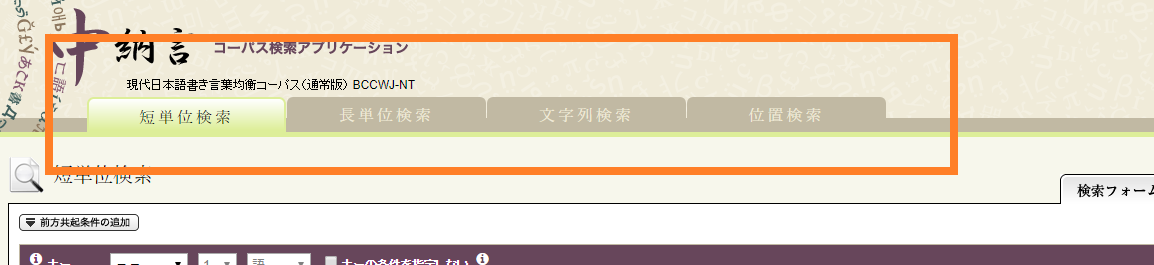
検索方法の詳細
検索方法として、三種類の検索方法があります。各ページを参照してください
- 短単位検索/長単位検索
単位ごとに区切ったデータを使い、品詞や語彙素など、様々な条件を指定して検索することができます。 - 文字列検索
検索したい文字列を指定することで、単位の境界を意識せずに文字列を検索することができます。 - 位置検索
コーパスに対する一意の情報を指定することによって、指定位置の文を検索することができます。
各検索方法では検索条件の指定方法として、フォームでの検索のほか、検索条件式での検索、履歴からの検索を行うことができます。 検索条件の指定の記述方法は以下を参照してください。

短単位検索/長単位検索
短単位検索/長単位検索では単位ごとに区切ったデータを使い、文字列だけではなく品詞や語彙素など、様々な条件を指定して検索することができます。
キーを指定して検索
検索したい言葉の情報をキーとして指定します。 キーとして使用できる情報は以下の通りです。
| キーの種類 | 指定方法 |
|---|---|
| 書字形出現形 | 文字列を入力 |
| 語彙素 | 文字列を入力 |
| 語彙素読み | 文字列を入力(全角カナのみ) |
| 語形 | 文字列を入力(全角カナのみ) |
| 品詞 | 大分類/中分類/小分類による選択式 |
| 活用型 | 大分類/中分類/小分類による選択式 |
| 活用形 | 大分類/小分類による選択式 |
| 書字形 | 文字列を入力 |
| 発音形出現形 | 文字列を入力(全角カナのみ) |
| 語種 | 選択式 |
| WHERE句 | 文字列を入力 |
他にも、文中でのキーの出現位置を絞り込むことができます。出現位置の指定は 文頭/文末 から ○語/○語以内 という形式です。
また、原則としてキーの指定は必須ですが、共起条件を指定によってはキーなしでの検索も可能です。
前方共起/後方共起を指定して検索
キーと組み合わせて、共起条件を指定することができます。 共起条件は、キーと前方共起/後方共起を合わせて10個までとなります。
指定できる内容はキーとほぼ同じで、出現位置の指定が前方共起では 文頭/キー から、後方共起では キー/文末 からとなっているところのみが異なります。
文字列検索
文字列検索では検索したい文字列を指定することで、単位の境界を意識せずに文字列を検索することができます。
したがって、短単位の区切りが分からない場合に、まずは文字列検索によって短単位の区切りを調べ、 次に行う短単位検索での語の検索条件指定を行いやすくする、といった短単位検索の補助的な使い方をすることもできます。
ワイルドカード
検索する文字列の指定にはワイルドカードを使用することもできます。使用できるワイルドカードは下記の通りです。
| ワイルドカード | 説明 | 入力例 | ヒット例 |
|---|---|---|---|
| % | 0個以上の文字で構成される任意の文字列 | 国立%所 | 「国立療養所」「国立国語研究所」「国立社会保障・人口問題研究所」など |
| _ | 任意の1文字 | 日_友好 | 「日米友好」「日中友好」「日台友好」「日蘭友好」「日韓友好」など |
| [] | 指定した範囲(たとえば[a-f])またはセット(たとえば [abcdef])内の任意の1文字 | 日本[人国語産] | 「日本人」「日本国」「日本語」「日本産」のいずれか |
| [^] | 指定した範囲 (たとえば [^a-f]) またはセット (たとえば [^abcdef]) 内にない任意の1文字 | 日本[^ぁ-ヴ] | 「日本人」「日本国」「日本語」「日本産」「日本政府」「日本中」「日本銀行」など |
なお、文字列検索の際の検索条件の適用範囲は同一文中(同一sentenceタグ内)に限られます。例えば「国語研究所」で検索した場合、「...国語 研究所... 」のようなものは検索にヒットしません。 また、検索結果に表示されるキーは検索語がマッチした部分の最後の短単位(長単位)になります。
位置検索
位置検索では、コーパスに対する一意の情報を指定することで、検索することができます。 指定する一意の情報は、BCCWJ, CHJ ではサンプル ID と開始位置、CSJ では講演 ID と開始位置、名大会話コーパスでは会話 ID と開始位置です。
他の検索方法の検索結果の内、特定の結果を後日再度表示したい場合に有用です。
